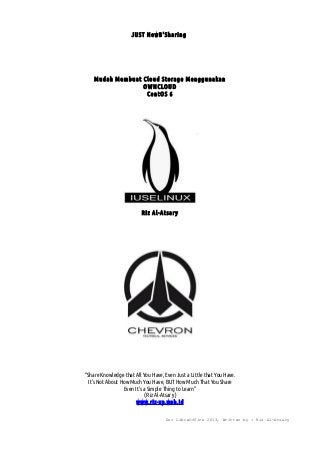
Mudah membuat cloud storage menggunakan owncloud
- 1. JUST NewB'Sharing Mudah Membuat Cloud Storage Menggunakan OWNCLOUD CentOS 6 Riz Al-Atsar y “Share Knowledge that All You Have, Even Just a Little that You Have. It’s Not About How Much You Have, BUT How Much That You Share Even It’s a Simple Thing to Learn” ( Riz Al-Atsary ) w w w.riz-xp.web.id Doc LibreOffice 2013, Written by : Riz Al-Atsary
- 2. MUDAH MEMBUAT CLOUD STORAGE MENGGUNAKAN APLIKASI OWNCLOUD DI CENTOS 6 Kebutuhan : 1. PC yang terinstall OS CentOS 6 ( bisa pakek virtual [vmware, vbox, kvm] ) 2. Apache (httpd), MySql, pHp, Bind (named) 3. Webmin (optional) Rencananya : * Akan Membuat Cloud Storage Pakek OWNCloud, dengan akses domain : http://cloud.riz-al-atsary.info , jadi kita juga akan membuat DNS dan virtualhost untuk subdomain tersebut. Untuk menyamakan persepsi tentang DNS di CentOS silahkan baca artikel saya ini : http://www.riz-xp.web.id/cara-mudah-membuat-dns-server-menggunakan-webmin-tool/ Point Kerja : *Pembuatan Master Domain dan Subdomain (DNS) via Bind dan Webmin Untuk installasi bind dan webmin silahkan temen-temen baca link artikel diatas [saya anggap kalian udah paham]. Domain yang akan kita buat, Master domain : riz-al-atsary.info Subdomain : www.riz-al-atsary.info zmail.riz-al-atsary.info cloud.riz-al-atsary.info ubah /etc/hosts seperti dibawah ini 127.0.0.1 192.168.1.60 localhost.localdomain server-17.riz-al-atsary.info localhost server-17 IP dan FQDN nya sesuai in sendiri, kemudian setting hostname nya ubah /etc/sysconfig/network NETWORKING=yes HOSTNAME=server-17.riz-al-atsary.info ubah juga /etc/resolve.conf # Generated by NetworkManager search riz-al-atsary.info nameserver 192.168.1.60 setelah itu reboot mesin, dan buka browser untuk akses webmin caranya ketikan IP Address Server atau FQDN dan port webmin [ditentukan saat installasi webmin] kasus saya : http://server-17.riz-al-atsary.info:10001 , masukan username password dan kita mulai buat domainnya. Pilih BIND DNS Server kemudian klik link Create Master Zone , Lihat gambar ini : Doc LibreOffice 2013, Written by : Riz Al-Atsary
- 3. Kemudian isikan seperti pada gambar dibawah ini : *Zone type pilih Forward [karena kita akan mendefenisikan dari domain-ke-ip] *Domain name / Network : masukan Master Domain yang akan di pakai [riz-al-atsary.info] *Master server : isikan dengan hosts server kita [server-17.riz-al-atsary.info] *Email address : terserah email apa aja :D yang lain biarkan secara defaultnya aja, kalo sudah tekan tombol Create Setelah itu otomatis kita akan langsung berada di Edit Master Zone , cari link “Address” dan klik, pada Address Records dibagian name : isikan nama subdomain yang akan dibuat [dalam kasus ini : cloud, www, ser ver-17 dan zmail], pada bagian Address isikan dengan IP Address, perlu di INGAT alamat domain Master Ser ver dalam hal ini [ser ver-17.riz-alatsar y.info] harus di defenisikan IP nya juga dibagian ini , selainya biarkan defaultnya kemudian klik Create, lihat gambar ini : Doc LibreOffice 2013, Written by : Riz Al-Atsary
- 4. Kembali ke Edit Master Zone dengan klik link Return to record types , lalu pilih link mail server. Pada bagian ini name : biarkan kosong aja, Mail Server : isikan dengan domain mail server [zmail.riz-al-atsary.info] jangan lupa priority isikan 5 atau 10 atau terserah deh jangan aja nilai minus, kemudian klik Create. Lihat gambar ini : setelah selesai kita restart bind / named nya ( # service named restart ) *Installasi Apache, MySql, dan pHp [root@server-17 ~]# [root@server-17 ~]# [root@server-17 ~]# [root@server-17 ~]# untuk mysql security : [root@server-17 ~]# yum install httpd yum install mysql mysql-server service httpd start service mysqld start mysql_secure_installation Untuk installasi pHp kita akan menggunakan pHp versi 5.4, cara nya begini : kita akan menggunakan Webtatic EL yum repository , jadi tambahkan dulu via terminal : [root@server-17 ~]# rpm -Uvh http://mirror.webtatic.com/yum/el6/latest.rpm [root@server-17 ~]# yum install php54w php54w-gd php54w-xml php54w-mysql php54w-intl php54w-mbstring kalo sebelumnya versi pHp kita masih 5.3 silahkan remove dulu dan upgrade ke 5.4, karena pHp 5.3 dianggap memiliki bugs oleh Owncloud. *Create Database, Username, dan Password MySql Note : Nama database, user dan passwd nya di sesuai in sendiri ya ========================================= masuk ke mysql prompt : [root@server-17 ~]# mysql -u root -p Enter password: password yang akan di create, Database name : cloudku user mysql : cloudku password : bismillah mysql> create database cloudku; mysql> grant all on cloudku.* to cloudku@localhost identified by 'bismillah'; mysql> flush privileges; *Installasi / Setup Owncloud di Webserver [httpd/apache] ada beberapa cara pasang owncloud di webserver : 1. Donlot file tar.gz nya (http://owncloud.org/install/) 2. Donlot file setup-owncloud.php (</> Web Installer) lihat gambar ini : Doc LibreOffice 2013, Written by : Riz Al-Atsary
- 5. sesi ini kita akan pakek cara yang pertama yaitu download file tar.gz nya ke webserver kita, caranya kita masuk dulu ke path webserver kita : [root@server-17 ~]# cd /var/www/html/ , kemudian baru kita donlot menggunakan wget setelah selesai baru kita ekstrak, scriptnya seperti dibawah ini : [root@server-17 html]# wget http://download.owncloud.org/community/owncloud-5.0.13.tar.bz2 [root@server-17 html]# tar xvf owncloud-5.0.13.tar.bz2 munculah folder ”owncloud” buat direktori baru dengan nama : data , di dalam folder owncloud, dan lakukan perubahan kepemilikan ke beberapa folder [apps dan config] termasuk juga folder data yang baru di buat tadi menjadi milik apache., [root@server-17 [root@server-17 [root@server-17 [root@server-17 html]# html]# html]# html]# mkdir chown chown chown owncloud/data -R apache.apache owncloud/data/ -R apache.apache owncloud/apps/ -R apache.apache owncloud/config/ *Edit file httpd.conf dan membuat virtualhost untuk subdomain cloud.riz-al-atsary.info [root@server-17 html]# vi /etc/httpd/conf/httpd.conf search / cari kata : Directory ( vi pakek tanda / atau ? | nano pakek ctrl + w ), tambahkan script dibawah ini : <Directory "/var/www/html/owncloud/"> AllowOverride All </Directory> kemudian kita pindah ke baris paling akhir dari file httpd.conf ( vi pakek perintah :$ ) untuk membuat virtualhost, uncomment (hilangkan tanda #) pada : NameVirtualHost *:80 , terus di bagian akhir line tambahkan script ini : <VirtualHost *:80> DocumentRoot /var/www/html/owncloud ServerName cloudku.riz-al-atsary.info </VirtualHost> simpan ulang file httpd.conf, jelasnya perhatikan gambar dibawah ini : Doc LibreOffice 2013, Written by : Riz Al-Atsary
- 6. kemudian kita restart ulang service apache dan bind nya : [root@server-17 html]# service httpd restart Stopping httpd: Starting httpd: [root@server-17 html]# service named restart Stopping named: Starting named: [ [ OK OK ] ] [ [ OK OK ] ] setelah selesai buka lah browser dan ketikan url http://cloud.riz-al-atsary.info , kalo berhasil maka akan tampil seperti gambar dibawah ini , buatlah username dan password untuk admin : Setelah muncul itu, klik link ”Advance” diatas tombol Finish setup , maka akan muncul seperti pada gambar dibawah ini : Doc LibreOffice 2013, Written by : Riz Al-Atsary
- 7. pada bagian ”Data Folder” biarkan aja seperti itu, atau kalo mau tempat penyimpanan lain tinggal ganti aja path nya, pada bagian ”Configure the database” pilih MySQL , dan isikan username, password, dan nama database yang telah kita buat sebelumnya. Setelah itu klik Finish Setup. Untuk upload data bisa klik tombol tanda panah sebelah New , tapi defaultnya maksimal upload hanya 2 MB, tidak bisa lebih.. untuk menambah kapasitas upload kita harus edit file .htaccess yang ada di path /var/www/html/owncloud : [root@server-17 ~]# vi /var/www/html/owncloud/.htaccess cari tulisan seperti dibawah ini : php_value upload_max_filesize 2G php_value post_max_size 2G php_value memory_limit 2G ganti size nya sesuai dengan yang kita inginkan, kasus ini saya ubah jadi 2 GB. Kemudian restart lagi apache/httpd nya. Kalo muncul pesan error kayak gini Doc LibreOffice 2013, Written by : Riz Al-Atsary
- 8. maka kita edit file index.php di path ini : [root@server-17 ~]# vi /var/www/html/owncloud/apps/files/templates/index.php cari dengan kata kunci : MA X_FILE_SIZE , kalo ketemu uncomment perintah itu (<!- - dan - - > ), seperti dibawah ini <!-- <input type="hidden" name="MAX_FILE_SIZE" id="max_upload" value="<?php p($_['uploadMaxFilesize']) ?>"> --> simpan file index.php tersebut, restart lagi apache nya,, tapi masalahnya lagi saat upload proses nya nggak selesai selesai , untuk mengatasi masalah ini tambahkan beberapa perintah ini di file .htaccess dibawah perintah php_value memory_limit sebelumnya,, jadi script nya seperti ini [lihat yang saya bold] : php_value php_value php_value php_value php_value php_value php_value upload_max_filesize 2G post_max_size 2G memory_limit 2G max_input_time -1 max_execution_time 60000 default_socket_timeout 60000 mysql.connect_timeout -1 reload lagi apache nya (hehehe kebanyakan reload :D ), coba upload lagi file nya dan Insya Allah masalahnya udah clear. Naah sekarang untuk Desktop Sync Client nya, ini merupakan sebuah program desktop untuk sinkron ke owncloud, jadi nantinya kita bisa memindahkan data dari komputer kita ke owncloud atau sebaliknya melalui program ini, untuk lebih jelasnya bisa di baca di : http://owncloud.org/sync-clients/ , installer nya tergantun OS apa yang kita pakek,, disini misalnya saya pakek OS Ubuntu 12.04, jadi cara installasi nya seperti ini : # echo 'deb http://download.opensuse.org/repositories/isv:ownCloud:devel/xUbuntu_12.04/ /' >> /etc/apt/sources.list.d/owncloud-client.list # apt-get update # apt-get install owncloud-client inilah programnya masukan alamat cloud kita yang udah kita buat atau bisa juga menggunakan IP Address server cloud , kemudian klik next. Setelah itu masukan username dan password admin cloud kita yang sudah dibuat sebelumnya, lalu klik next lagi, Doc LibreOffice 2013, Written by : Riz Al-Atsary
- 9. nah, disini kita disuruh untuk menentukan lokasi / path di komputer lokal kita agar sinkron dengan cloud storage kita, jadi kalo mau pindahin / transfer data gak perlu lewat browser lagi, cukup langsung masukin aja ke folder / lokasi yang kita tentuin ini, dalam kasus ini di /home/kentang/ownCloud, jadi saat saya pindahkan data2 ke folder ini, maka otomatis akan ada juga di owncloud. Setelah itu klik Connect. Naah,, gampang banget khan..?? mudah2an bisa dipahami ya.. anak SMP pun jg bisa kok,, hehee... sebenernya dulu saya udah pernah buat ini di Ubuntu [waktu awal gembor2 nya cloud] tapi emang gak di dokumentasikan, skarang kbeneran ada yang mau minta tuk berbagi tentang cloud2an ini :D , ya udah buat dokumentasi aja ^_^V. sebenernya banyak sekali aplikasi cloud yang lain ya seperti : openfiler, AjaXplorer, NAS4Free, OpenMediaVault, dll. Sebenernya yang pas buat CentOS pakek OpenFiler aja. O iyaa.. semua kerjaan kita ini kan hanya berada di lokal (gak nyambung ke internet) coz IP nya juga IP Lokal, agar cloud yang telah buat ini bisa di akses di internet, kita gunakan aja Port Forwarding dari gateway kita, tergantung gateway kita pakek apa, kalo di linux gunakan IPTables (DNAT), kalo pakek Mikrotik gunakan Firewall Nat dengan Chain “dstnat”, kalo gak ada gateway/proxy yaa gunakan fasilitas yang ada di modem aja hehee ^_^V, oke itu aja ya sekelumit tentang hal yang sangat sederhana ini,, ya pas lah buat anak2 smk-tkj yang mau belajar.. ^_^ Email Facebook Blog : : : hubungi@riz-al-atsar y.info w w w.facebook.com/RHEL .SysAdmin w w w.riz-xp.web.id CMIIW ^_^V Doc LibreOffice 2013, Written by : Riz Al-Atsary
